Konfiguracja przeglądarki Internet Explorer jest konieczna, by zapłacić podatek od czynności cywilno-prawnych, PCC3, on-line. Złożenie podpisu elektronicznego wymaga konfiguracji środowiska Javy.

Jeżeli podczas zatwierdzania formularza deklaracji PCC-3 podpisem elektronicznym pojawił się błąd o treści:
Twoja przeglądarka nie obsługuje Javy! Aby móc podpisać dokument, musisz zainstalować Javę w przeglądarce.
to czynności opisane poniżej pomogą Ci się z nim uporać. Poniższe kroki możesz również przeprowadzić przed wypełnieniem formularza, tak by zaoszczędzić czas i sprawnie przejść przez etap podpisywania.
Odinstaluj środowisko Javy przy pomocy funkcji Dodaj lub usuń programy. Zrób to, ponieważ aktualizacje w naszym przypadku nie pomogły i ostatecznie instalowaliśmy Javę na nowo.
Zainstaluj Jave z oficjalnej strony www.java.com/pl/.
Uruchom konfigurację Javy wpisując w oknie, w lewym dolnym rogu paska Windows Configure Java i przejdź do zakładki Security.

Znajdź przycisk Edit Site List. W nowym oknie przy pomocy przycisku Add wprowadź w każdym z wierszy adresy: https://epuap.gov.pl oraz https://hetman.epuap.gov.pl i zapisz zmiany
Po zamknięciu okna, na liście Exception Site List będą dwa wcześniej wpisane adresy.

Kliknij również na przycisk Restore Security Prompts w celu przywrócenia monitów bezpieczeństwa – potwierdź zmiany.
Uruchom przeglądarkę Internet Explorer i przejdź do Narzędzia (Alt + X) a następnie Zarządzanie dodatkami. Jeżeli dodatki są wyłączone to je włącz – najedź kursorem na nazwę dodatku i po naciśnięciu prawego klawisza wybierz Włącz. Zrób tak dla wszystkich widocznych dodatków Java (dwie lub trzy pozycje na liście).
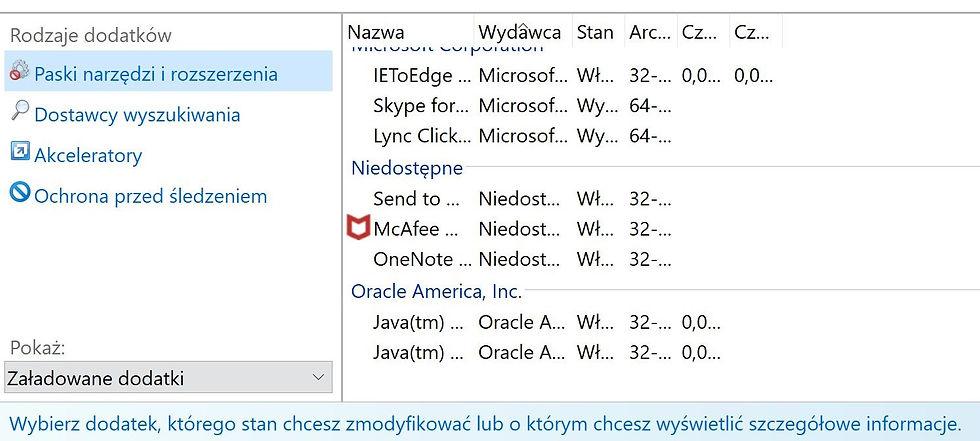
Jeżeli dodatków nie ma na liście, to odinstaluj cały pakiet i zainstaluj na nowo.
Zaloguj się do portalu i na etapie podpisywania, w oknie ostrzegającym o ryzyku uruchomienia apletu zaakceptuj je i kliknij RUN.
Pozwól na instalację środowiska Szafir i podpisz dokument przy pomocy podpisu elektronicznego
Prześlij linka do instrukcji każdemu, kto potrzebuje takiej pomocy i wypij zasłużoną kawę.
Poradnik instalacji Javy ze strony epuap.gov.pl
Pozdrawiamy
Zespół podpisu elektronicznego

コメント